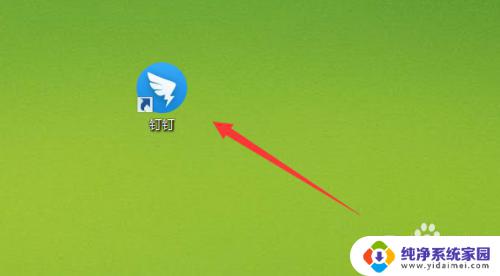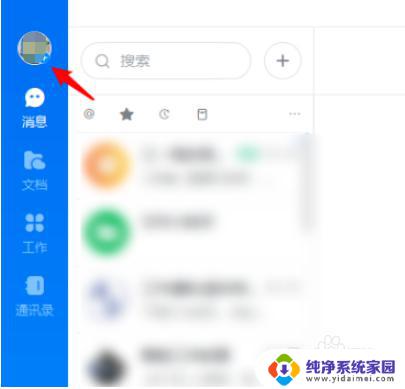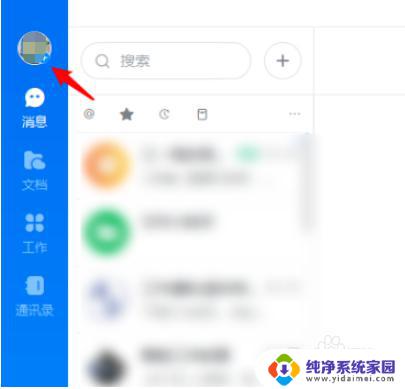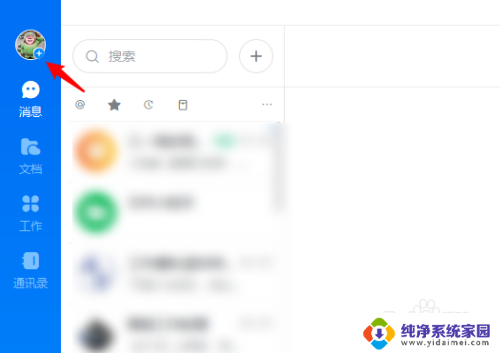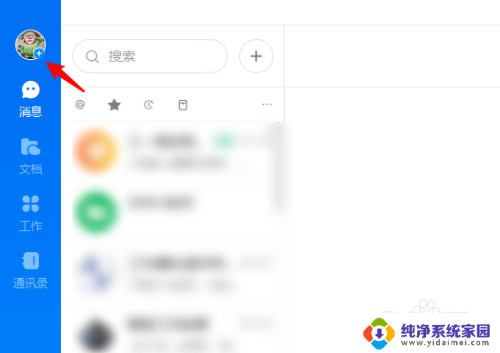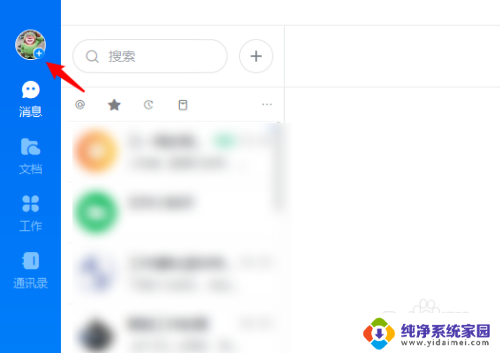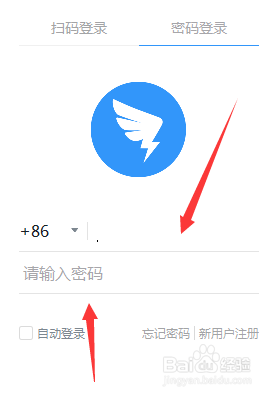钉钉开机启动项怎么关闭 钉钉开机自动启动如何取消
更新时间:2024-01-30 12:53:14作者:yang
钉钉作为一款广泛使用的办公工具,它的开机启动项默认设置为自动启动,这意味着每次开机后都会自动打开钉钉,对于一些用户来说,这种自动启动可能带来了一定的困扰。如何关闭钉钉的开机自动启动呢?在本文中我们将介绍一种简单有效的方法来取消钉钉的开机自动启动项,让您在使用电脑时不再被这个问题所困扰。
方法如下:
1.首先,打开电脑,在桌面上双击钉钉办公软件的图标。

2.打开的同时我们应该拿出手机因为我授权的是用手机版钉钉登陆。
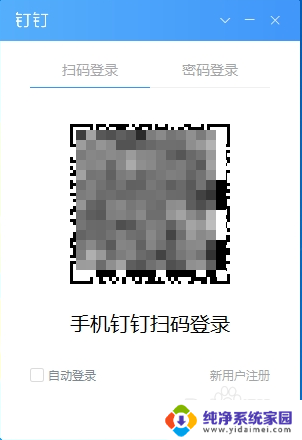
3.登陆之后直接将鼠标移动到钉钉电脑端的右上角,有个倒着的三角形点击即可。
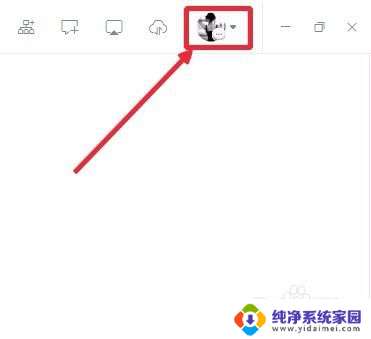
4.打开下拉菜单之后,点击系统设置。
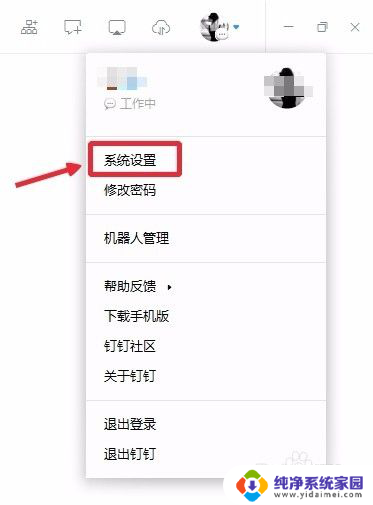
5.直接鼠标向下移动你会看到开机自动启动按钮,这时候我们可以明显的看到是启动状态。
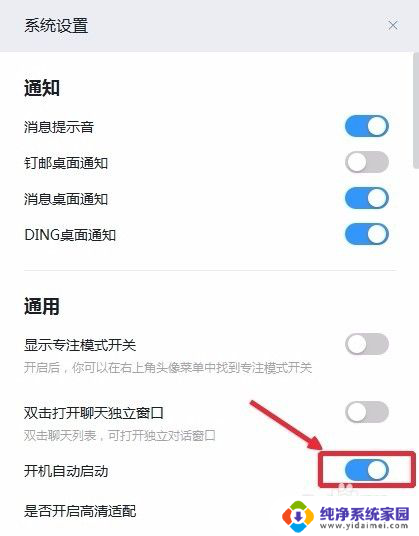
6.轻轻的点击关闭开机自动启动按钮。
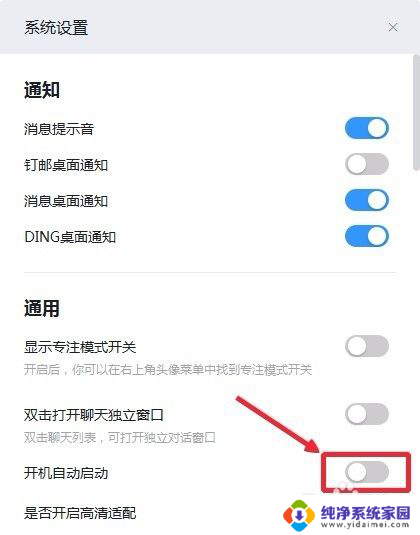
7.按照上述步骤操作保存之后,我们再次启动计算机的时候就会发现钉钉电脑端就不会开机自动启动了。
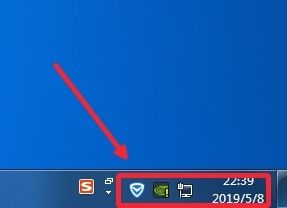
以上就是如何关闭钉钉开机启动项的全部内容,如果您遇到相同问题,可以参考本文中介绍的步骤进行修复,希望对大家有所帮助。